HP Elitebook dizüstü bilgisayarınızın dokunmatik yüzeyinde sorun mu yaşıyorsunuz? Sorunu zamanında nasıl gidereceğinizi ve sorunsuz çalışmaya nasıl devam edeceğinizi öğrenmek için bu makaleye göz atın!
 |
HP Elitebook dizüstü bilgisayardaki dokunmatik yüzey, kullanımı kolay ve rahat hale getiren önemli bir parçadır. Ancak bazen fare kilitlenebilir ve imleci hareket ettirmenizi engelleyebilir.
HP dizüstü bilgisayarın dokunmatik yüzeyinin kilidini açmak için basit talimatlar
HP Elitebook dizüstü bilgisayarlarda dokunmatik yüzeyin kilidini açmanın en basit yolu klavye kısayolu kullanmaktır. Çoğu HP dizüstü bilgisayarda bunun için özel bir işlev tuşu bulunur.
Modelinize bağlı olarak, fonksiyon tuşlarında (genellikle F1 ila F12) dokunmatik yüzey simgesini arayın. Ardından, dokunmatik yüzey simgesine sahip tuşla birlikte Fn tuş kombinasyonuna (örneğin, Fn + F7 veya Fn + F5) basarak kilidini açın.
 |
Windows 10 ve 8'de HP dizüstü bilgisayarda dokunmatik yüzeyi etkinleştirme/devre dışı bırakma talimatları
Windows 10 ve 8'de harici fare kullanırken dokunmatik yüzeyi etkinleştirmek veya devre dışı bırakmak için aşağıdakileri yapabilirsiniz:
Adım 1: Windows + I tuş kombinasyonuna basın, ardından Ayarlar penceresinde "Aygıtlar"ı seçin.
 |
Adım 2: Sol menüden "Dokunmatik Yüzey"i seçin. "Dokunmatik Yüzey" kaydırıcısını açmak için "Açık"a, kapatmak için "Kapalı"ya sürükleyin.
Harici bir fareniz yoksa, Windows tuşuna basarak başlayın. Arama kutusuna "Touchpad" yazın ve Enter tuşuna basın. Ardından, dokunmatik yüzeyi etkinleştirmek için klavyedeki Boşluk tuşuna basın.
 |
Windows 7'de HP dizüstü bilgisayarda dokunmatik yüzeyi etkinleştirme/devre dışı bırakma talimatları
Windows 10 ve 8'den farklı olarak, Windows 7 yüklü bir HP Elitebook dizüstü bilgisayarda dokunmatik yüzeyin kilidini açmak için Denetim Masası'nı kullanmanız gerekir.
Adım 1: "Başlat"a tıklayın ve "Denetim Masası"nı seçin.
 |
Adım 2: Ardından Denetim Masası'nda "Donanım ve Ses"i seçin, ardından "Fare"yi seçin.
 |
Adım 3: Fare Özellikleri penceresinde, "Aygıt Ayarları" veya "Dokunmatik Yüzey Ayarları" sekmesini seçin (dokunmatik yüzey sürücüsüne bağlı olarak). Son olarak, dokunmatik yüzey aygıtını seçin ve açmak için "Etkinleştir" veya kapatmak için "Devre Dışı Bırak" düğmesine basın.
 |
Makaledeki ayrıntılı talimatlarla, HP Elitebook dizüstü bilgisayarlarda dokunmatik yüzeyin kilidini açmak daha kolay hale gelecek. Dokunmatik yüzeyi açıp kapatmanın yanı sıra, hareket hızı, hassasiyet ve işaretçi boyutu gibi birçok ayarı da kişisel ihtiyaçlarınıza göre özelleştirebilirsiniz.
[reklam_2]
Kaynak: https://baoquocte.vn/mo-khoa-chuot-cam-ung-cua-laptop-hp-elitebook-nhanh-chong-281002.html







![[Fotoğraf] 13. Parti Merkez Komitesi 14. Konferansı'nın kapanışı](https://vphoto.vietnam.vn/thumb/1200x675/vietnam/resource/IMAGE/2025/11/06/1762404919012_a1-bnd-5975-5183-jpg.webp)









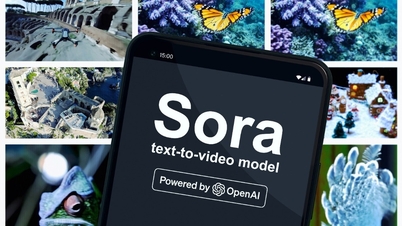






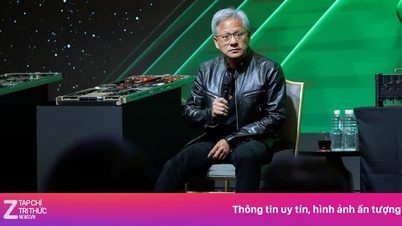




















































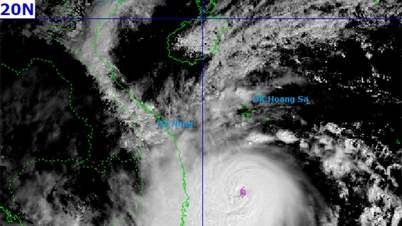






























Yorum (0)